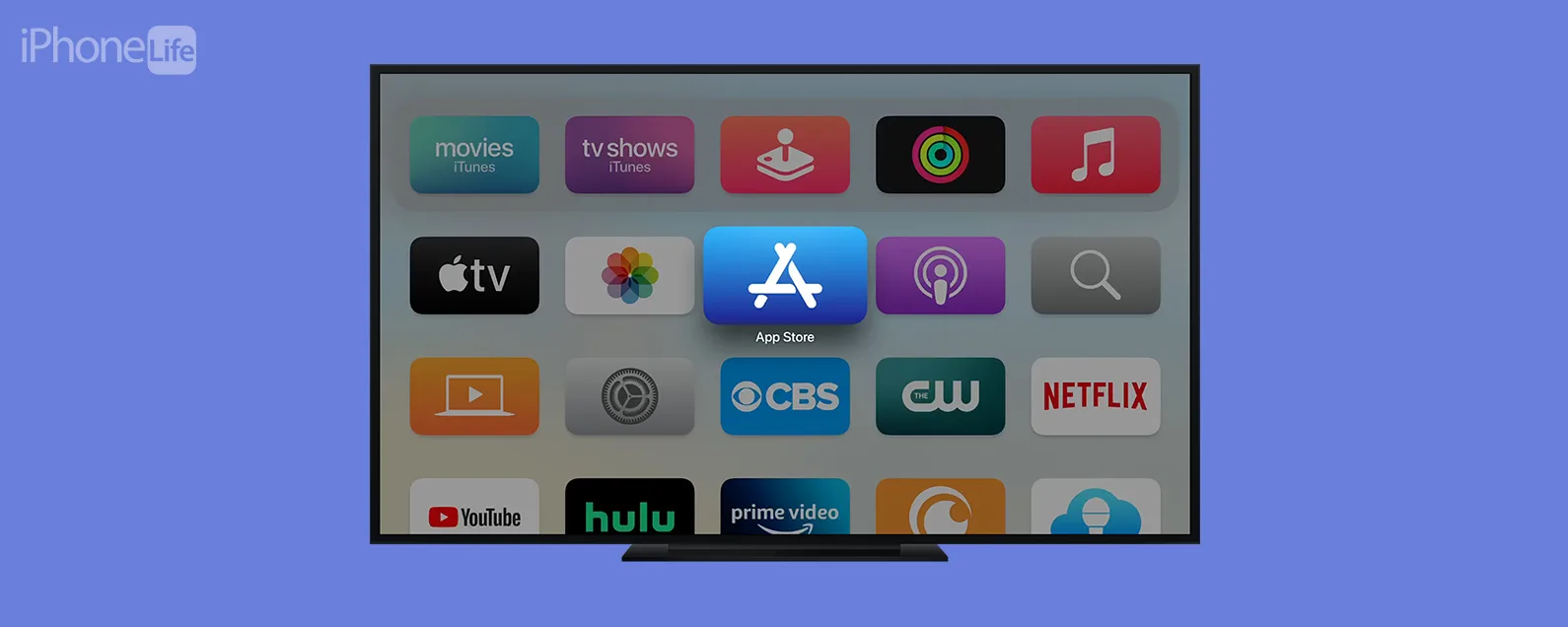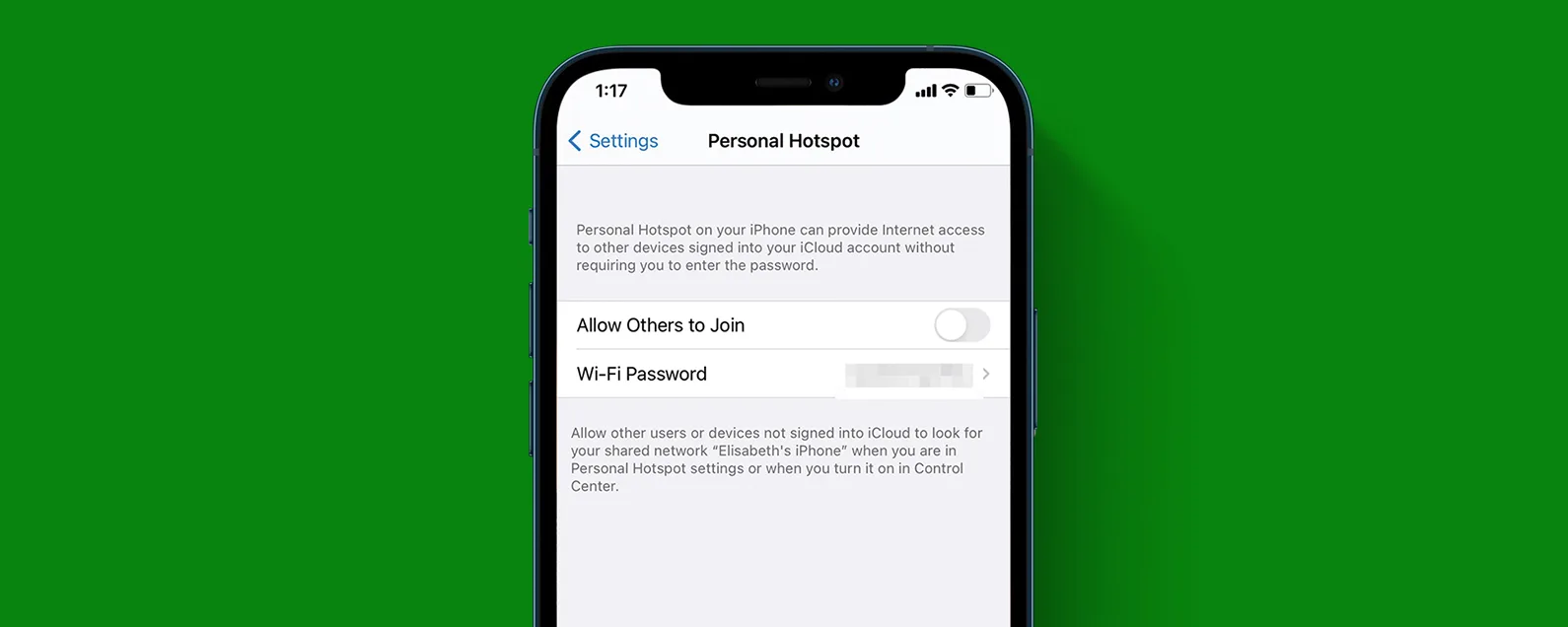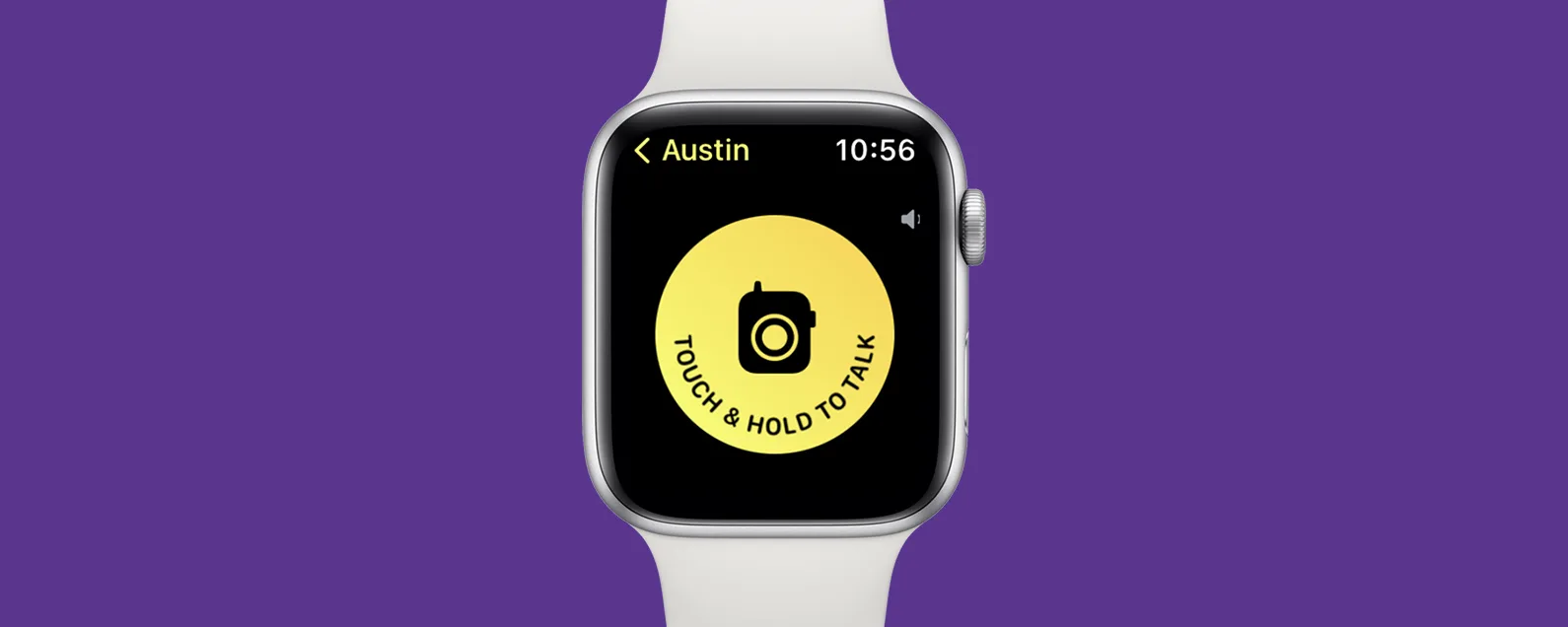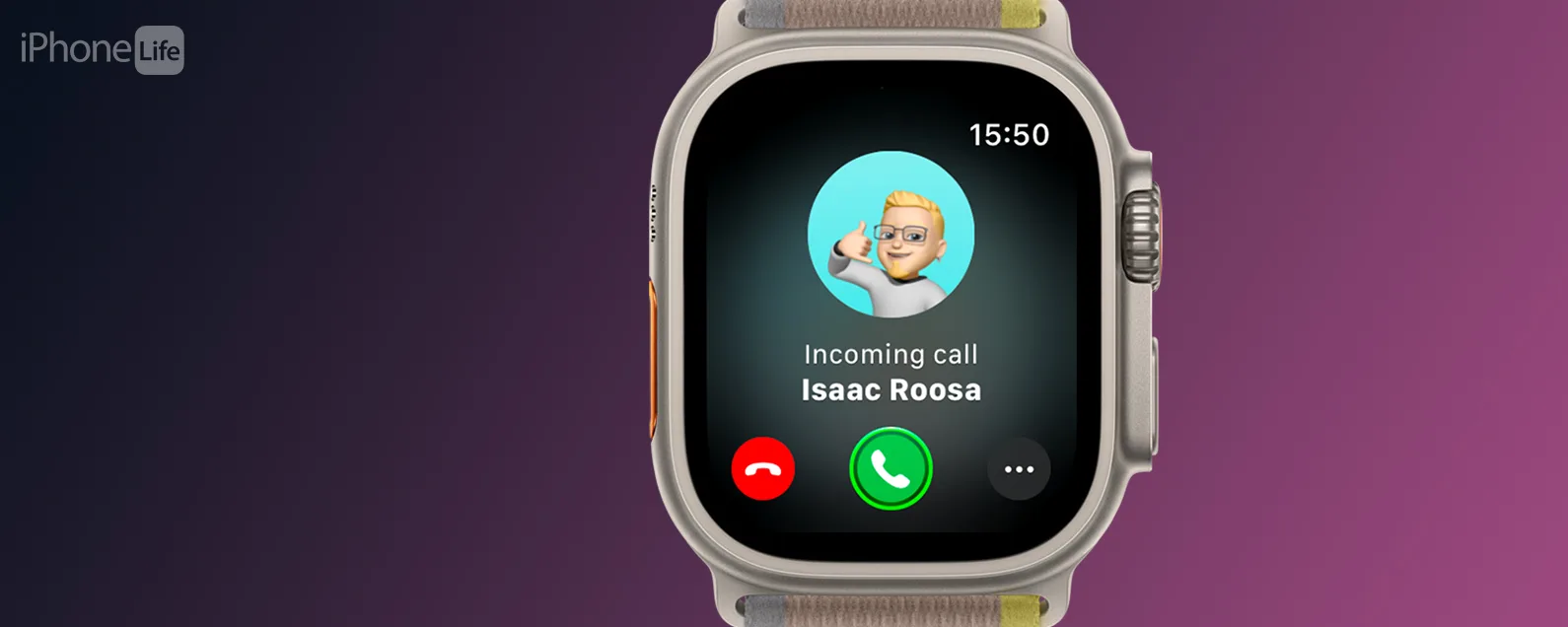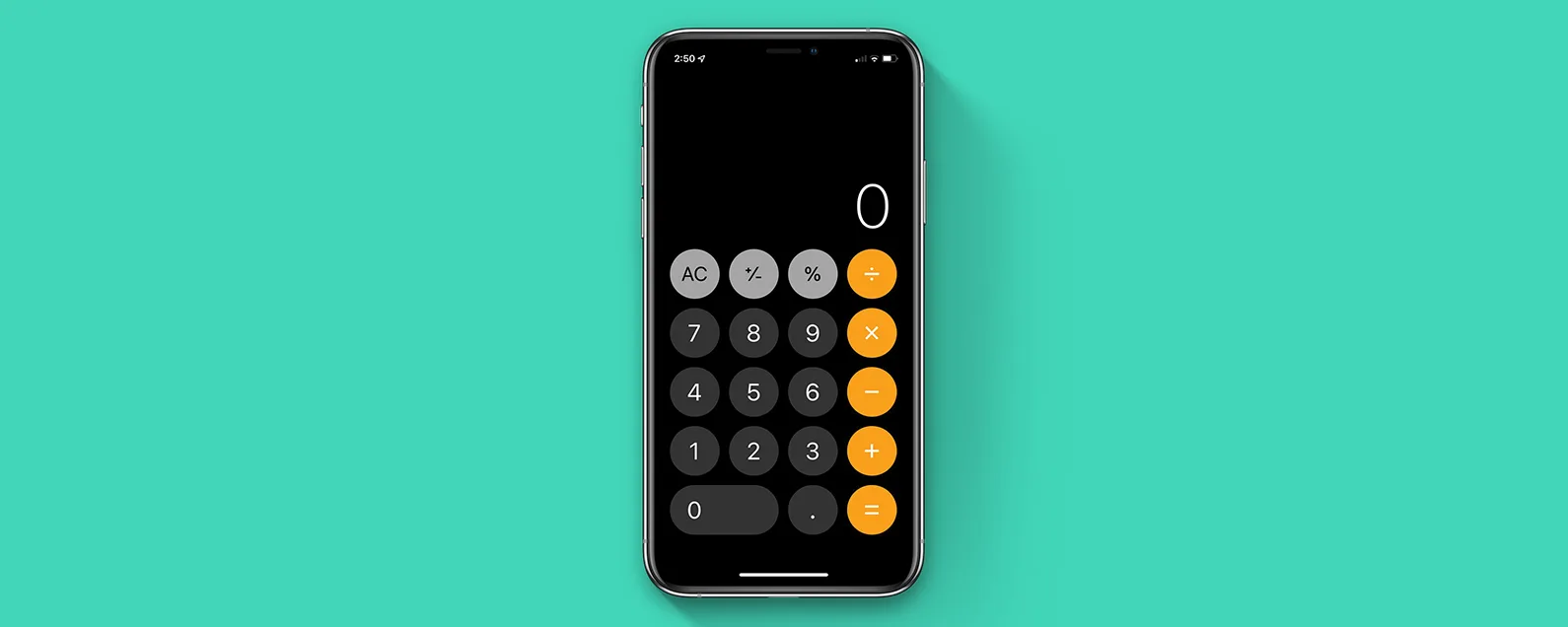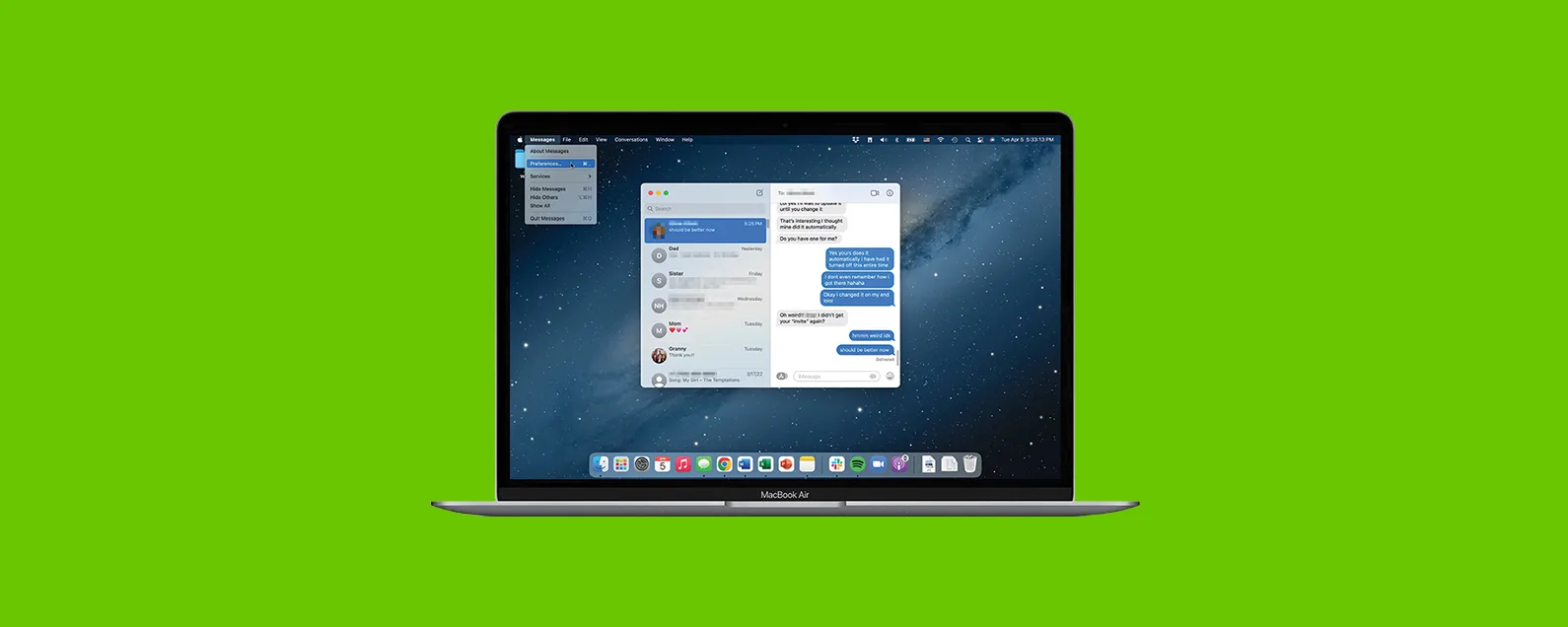經過奧琳娜·卡吉 星期二, 12/17/2024
要知道什麼
- 輸入 Siri 是 iOS 18.1 的功能,可讓您無聲地向 Siri 提問。
- 透過向 Siri 打字而不是大聲說話來謹慎地與 Siri 交流。
- 如果您總是不小心啟動“鍵入 Siri”,您可以關閉雙擊功能。
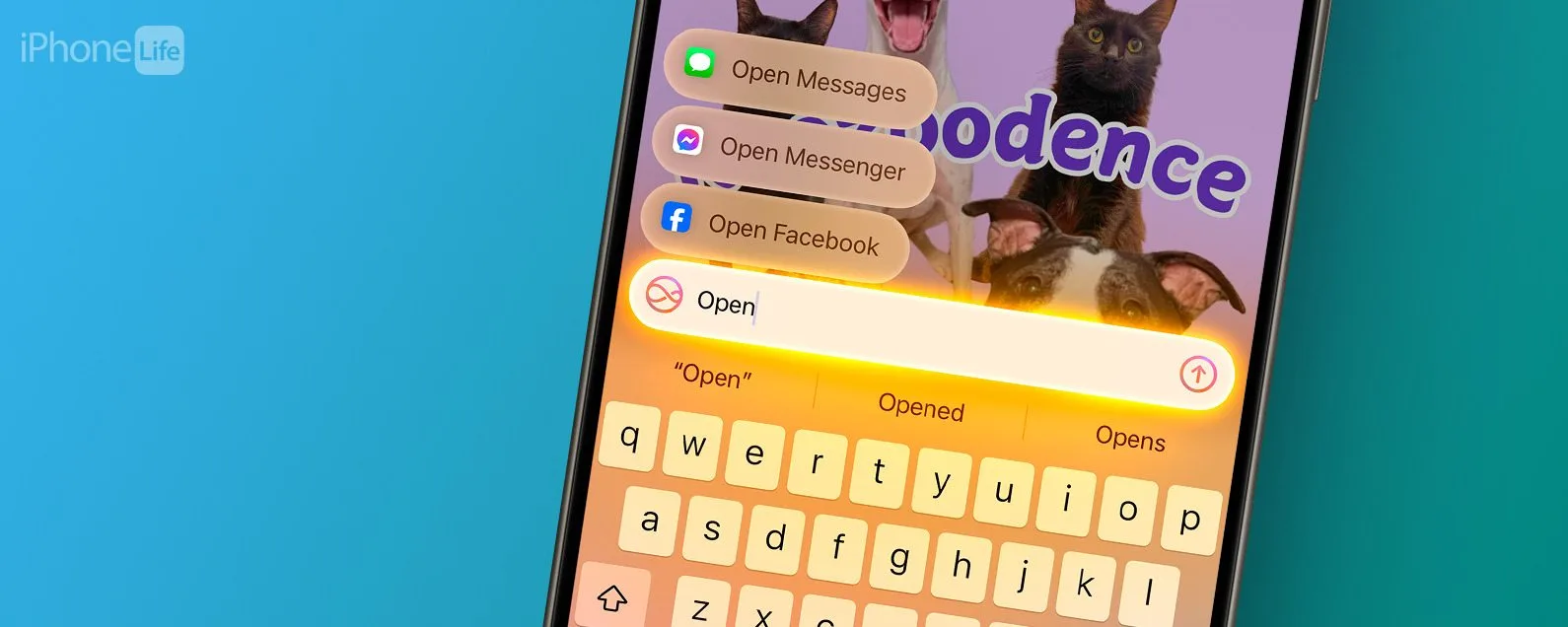
了解如何輸入 Siri 來導航您的 iPhone 或無需大聲說話即可獲得問題的解答。這種與 Siri 謹慎交流的方式非常適合公共場合。但是,如果您不斷意外啟動「鍵入 Siri」功能,我們還可以教您如何將其關閉。
跳轉至:
如何在 iPhone 上向 Siri 打字?
是的。輸入 Siri 是 iOS 18.1 的功能,可讓您無聲地命令或詢問 Siri。在 iOS 18.1 更新之前,您可以按兩次側邊按鈕向 Siri 鍵入請求或命令。為了透過雙擊 iPhone 底部來啟動此功能,您需要更新您的 iPhone 並確保它正在運行iOS 18.1或更晚並且有Apple 智慧已啟用。更新相容的 iPhone 後,「輸入 Siri」功能將預設運作:
- 在鎖定螢幕上,按兩下家庭酒吧(顯示幕底部的白色條)。

- 將會彈出一個鍵盤,當您鍵入時,系統會提出可以快速點擊的建議。

- 如果沒有合適的建議,請完成輸入您的請求或問題,然後點擊傳送(向上箭頭圖標)。

- 若要從主螢幕頁面或應用程式啟動點擊 Siri,請在鎖定畫面上看到主欄的相同位置雙擊螢幕底部。

- 您也可以點擊麥克風圖示說出您的要求;這可以讓您在說話的同時確保回應或答案將被轉錄在您的螢幕上。

現在您已經知道如何透過雙擊 iPhone 底部來輸入 Siri 了。不要忘記查看我們的免費每日提示通訊!

發現 iPhone 的隱藏功能
獲取每日提示(帶有螢幕截圖和清晰的說明),以便您每天只需一分鐘即可掌握您的 iPhone。
對於小費
為了使用雙擊顯示器底部拉出鍵盤來輸入 Siri 的新功能,您需要啟用 Apple Intelligence。 Apple Intelligence 適用於 iPhone 15 Pro、iPhone 15 Pro Max 或任何 iPhone 16 型號。如果您使用的是較舊的 iPhone 或不想啟動 Apple Intelligence,您仍然可以按照下一節中的步驟存取 Siri 設定以開啟該功能。
如何關閉 Siri 功能
有些用戶不喜歡輸入 Siri,或者他們在滑動或點擊 iPhone 螢幕時不斷意外地啟動 Siri。如果您屬於這兩個類別之一,則關閉 Siri 的類型很簡單:
- 打開設定。

- 輕敲Apple 智慧與 Siri。

- 選擇與 Siri 交談並打字。

- 關閉輸入 Siri。

就是這樣!現在您知道如何關閉向 Siri 鍵入內容了!
輸入 Siri 是 iOS 18.1 中推出的眾多令人興奮的 Apple Intelligence 功能之一。接下來,學習如何用Apple 智慧寫作工具功能。
常問問題
- 為什麼我的 Siri 不跟我說話?如果您使用「鍵入 Siri」來與 Siri 交流,它不會大聲回應。如果您使用其他方式啟動 Siri,但即使 iPhone 重新啟動後,Siri 仍然無法大聲對您說話,請查看我們的Siri 故障排除提示。
- 我如何以各種方式使用 Siri?有啟動 Siri 的多種方法。根據您的 Siri 設置,您還可以說“嘿 Siri”或只是“Siri”,雙擊側按鈕,或使用我們上面描述的雙擊方法。
- 如何改變 Siri 的聲音?Siri 聽起來可以像女人、男人或中性的人。您也可以更改您的口音Siri語音美國、澳洲、英國、印度、愛爾蘭或南非。
每天一分鐘掌握你的 iPhone:在這裡註冊將我們的免費每日提示直接發送到您的收件匣。
主題
特色產品
如果您有未償還的信用卡債務,獲得新的 0% 年利率信用卡可以幫助您緩解還清餘額時的壓力。我們的信用卡專家確定了頂級信用卡,對於想要償還債務而不是增加債務的人來說是完美的!點擊查看所有炒作的內容。
現在,您可以免費試用 Informant 5,透過任務和筆記管理專案、在所有裝置之間同步日曆、享受使用者友好的 30 天日曆視圖等等,體驗生產力的提升。 Informant 5 具有 SmartBar 導航功能,這使得使用和掌握此日曆應用程式變得更加容易。另外,借助深色模式,您幾乎可以在任何地方使用它。借助深色背景,您可以在任何地方(甚至是電影院)檢查任務並安排日程。升級到 iOS 上最好的日曆應用程式和任務管理器!秉持著「辭舊迎新」的精神線人5。